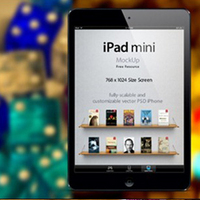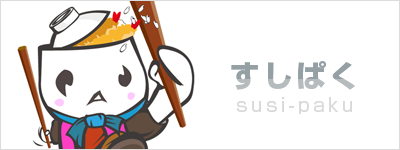EOS Utility のテザー撮影時「JPEG画像のみPCに転送する」と表示が快適!
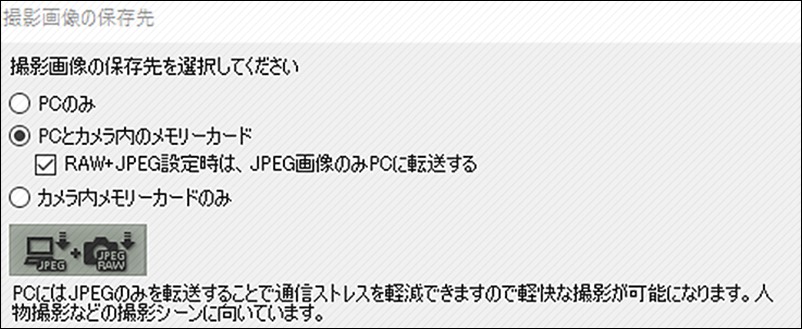
Canon カメラマンの備忘録を書いたよ!すしぱくです。(‘A’)
スタジオ撮りでEOS Utilityを使ってモニターを見ながら撮影(テザー撮影/リモート撮影)している人いますよね。僕はポトレでも物撮りでも確認のために必ず利用しております。
PCに接続して画像データをクイックビューで表示しますが、なかなか表示が遅かったり、カメラ側のデータがPCに吸われてしまうというケースがあるそう。レンタルスタジオだとデフォの状態も考えられるので「RAW+JPG」で撮影している人は、是非参考にしてください。
※ 因みにこの方法は、公式のマニュアルに詳しい載っておらず、ググっても記事を書いている人がいませんでした。
デザー撮影で、RAW画像までPCに転送していると重くて遅い
EOS Utility のデフォルト状態だと、「RAW+JPG」のデータがそのままPCに飛んでいきます。これは撮影画像の保存先がPCのみにチェックが入っている影響です。(SDやCFカードにはデータが残らない状態)
スタジオで頑張って撮影してもスタジオのPCにデータが入って、メモリカードにはデータが残りません。逆に「メモリカードのみ」に設定されている場合、PCにバックアップされておらず誤ってメモリカードのデータを削除してしまうと絶望案件に変わります。
更にこの転送設定が関係してくるのは、「RAW+JPG」データを取り込む時です。RAWデータも取り込む設定の場合、画像を1枚表示させるのに5~10秒ぐらいのラグが発生します。これは結構ストレスです。某所スタジオのアシスタントでおじゃました時、メインカメラマンさんのEOS Utilityの設定がまさかのデフォ設定だったので、「JPEGのみ転送」に設定したところラグもなく表示することできました。
なぜこのような状態だったのか尋ねると、EOS Utility のバージョンが2 から 3 になってから環境設定のリモート設定タグから、JPEG転送の表示が消えてしまったからだそうです。
EOS Utility2の環境設定にはJPEG画像の転送が表示される
EOS7Dや3世代前のkiss機 などはversion2が起動しますね。
環境設定の項目を開くと、リモート撮影のタブから、
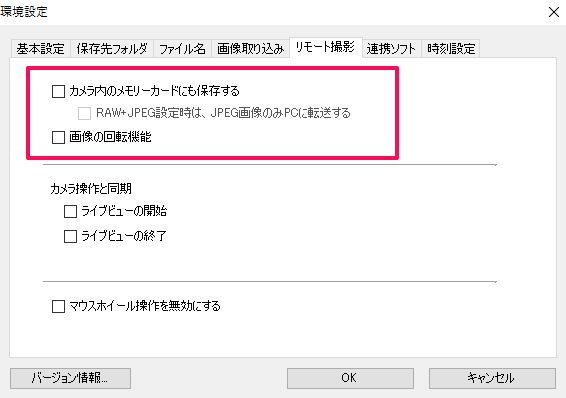
「カメラ内のメモリーカードにも保存する」
っという設定が表示されています。これにチェックをいれることで、PCにもメモリカードにもデータが保存されていきます。そして、同時にRAWファイルも転送するというチェックを選ぶと撮影しながら、PC側にRAWを転送するのですが、上記でも説明したようにRAWはサイズを取るので転送速度が極端に遅くなるのです。(場合によってはカメラ側がbusyと表示される時もあります)
以上のことから「RAW+JPEG設定時は、JPEG画像のみPCに転送する」を選択して、すべて撮影が終わり次第RAWをPCにアップするのが理想です。撮影中は転送スピードが命ですからね。
EOS Utility3の環境設定にはJPEG画像の転送表記がなくなっている
Version3の環境設定には、リモート撮影のタブはあるものの、「JPEG画像の転送設定」がなくなっているのです。
詳しくは、マニュアルの73Pを見てください。
eu-3-3-0-w-im-ja.pdf
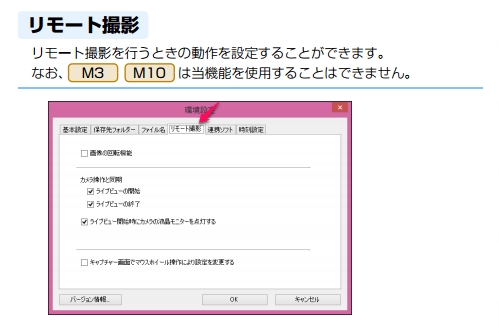
では、どこを押せば設定できるのかというと
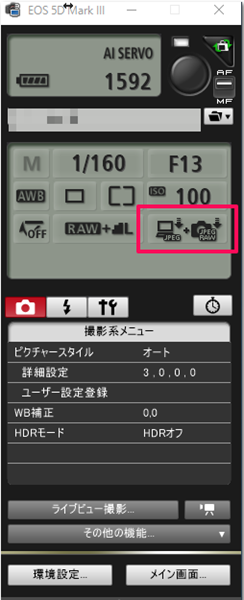
ココ!環境設定じゃなくて、パネルのこの部分をクリックすると

(因みにマニュアルの説明はこれだけw)
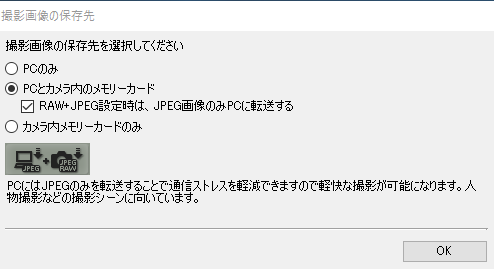
撮影画像の保存先というウィンドウが表示されて、PCとカメラ内の設定ができます。
ご丁寧に、
「PCにはJPEGのみを転送することで通信ストレスを軽減できますので警戒な撮影が可能になります。人物撮影などの撮影シーンに向いてます。」
っと書かれております。なぜこの一文をマニュアルに書かないのか、前バージョンの環境設定タグから消したのか、まずはそのストレスを軽減してほしいですね。
っというわけで、明日も撮影です。がんばります('A')ノ